Logic Pro X to nie tylko sekwencer audio/MIDI, ale także potężne narzędzie do pracy z wideo. Oferuje funkcje importowania filmów oraz dodawania własnej ścieżki dźwiękowej, co ułatwia oceny filmów i programów telewizyjnych.
1. Dodawanie filmu do projektu
Aby dodać filmy QuickTime do swojego projektu, możesz posłużyć się dowolną przeglądarką multimediów lub wybrać opcję:
- Plik → Film → Otwórz film (Option-Command-O).
Po otwarciu okna dialogowego wybierz plik filmowy i kliknij Otwórz. Jeśli film zawiera ścieżkę dźwiękową, możesz ją wyodrębnić, wybierając odpowiednią opcję. Klikając OK, film i dźwięk zostaną dodane do projektu.

Film wyświetli się w inspektorze, a dwukrotne kliknięcie na film otworzy go w osobnym oknie.
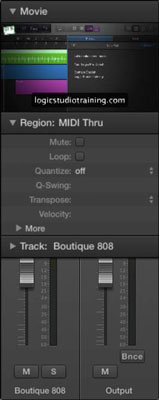
2. Odkrywanie ścieżki filmowej
Po dodaniu filmu, aby zobaczyć ścieżkę filmową, wybierz:
- Ścieżka → Ścieżka globalna → Pokaż ścieżki globalne.
Jeżeli ścieżka nie jest widoczna, skorzystaj z:
- Ścieżka → Ścieżka globalna → Konfiguruj ścieżki globalne, zaznacz pole wyboru > Film i kliknij Gotowe.
Ścieżka filmu wyświetla miniatury wideo, które można regulować, przeciągając dolną krawędź.
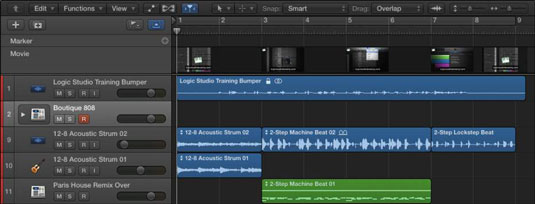
3. Tworzenie markerów scen filmowych
Można tworzyć znaczniki scen filmowych, które są zablokowane w czasie bezwzględnym, co ułatwia synchronizację muzyki z rytmem sceny.
| Opcja |
Opis |
| Zakres automatyczny: |
Tworzy znaczniki na podstawie zaznaczenia markizy, cyklu projektu, lub wybranych regionów. |
| Zaznaczanie markizą: |
Tworzy znaczniki na podstawie zaznaczonego obszaru. |
| Obszar cyklu: |
Tworzy znaczniki na podstawie cyklu. |
| Wybrane regiony: |
Tworzy znaczniki na podstawie wybranych regionów. |
| Cały film: |
Tworzy znaczniki dla całego filmu. |
Po wybraniu opcji, film zostanie przeanalizowany, a markery zostaną utworzone automatycznie.

4. Importowanie dźwięku z filmu
Jeśli chcesz zaimportować dźwięk z filmu, wybierz:
- Plik → Film → Importuj dźwięk z filmu.
Dźwięk będzie automatycznie dodany do utworu na liście utworów. Ta funkcjonalność ułatwia budowanie ścieżki dźwiękowej wokół dialogów lub efektów dźwiękowych.
5. Usuwanie filmu z projektu
Aby usunąć film z projektu Logic Pro, wykonaj jedną z poniższych akcji:
- Wybierz opcję Plik → Film → Usuń film.
- Otwórz wyskakujące menu Film w globalnym nagłówku ścieżki filmu i wybierz Usuń film.
Wszystkie powiązania z filmem zostaną usunięte z projektu.

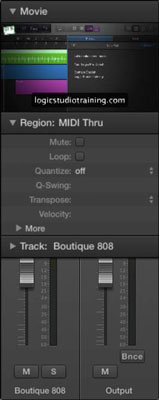
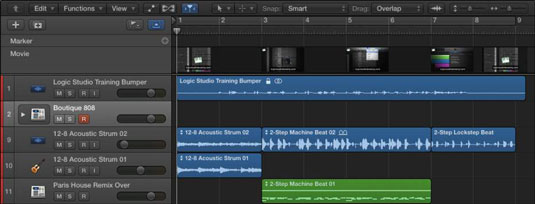




Ola Koc -
Dzięki za ten poradnik! Zawsze myślałam, że to skomplikowane, a tu okazuje się, że to proste. Używam Logic Pro X do produkcji muzyki i wideo to świetna opcja
Lukasz IT -
A czy jest możliwość importowania plików wideo w różnych formatach? Bo próbowałem MP4, ale nie działało mi to jak powinno. Czekam na odpowiedź!
Basia G. -
Jakie wideo najlepiej pasuje do Audio w Logic Pro X? Jakieś sugestie? Planuję dodać coś do mojego projektu, ale nie wiem, co będzie najlepsze
Rafał 777 -
Czy możesz dodać więcej informacji na temat eksportowania projektu po zaimportowaniu wideo? Myślę, że to byłby świetny dodatek do artykułu
Magda z Krakowa -
Wow, trafiłam na ten artykuł i od razu poczułam ulgę. Nie wiedziałam jak to zrobić i szukałam informacji na różnych forach, a wystarczyło tu wejść. Dziękuję!
Jola Miau -
Miałam już dość ślęczenia nad tym importem! Dzięki, że opisałeś to krok po kroku, troche się pośmiałam z siebie, że tak długo się męczyłam! :D
Piotr M. -
Może ktoś mi podpowie, czemu moje wideo nie wyświetla się w projekcie? Używam Logic Pro X i próbuję to ogarnąć od dłuższego czasu. Będę wdzięczny za pomoc
Fryderyk -
Fajnie, że są tacy ludzie jak Ty, którzy dzielą się swoją wiedzą. W każdej chwili prościej mi będzie teraz zacząć z nowym projektem. Super robota
Kasia Nowak -
Świetny artykuł! Zawsze miałam problem z importowaniem wideo do Logic Pro X, ale dzięki Twoim wskazówkom wszystko stało się jasne! Dzięki! :)